Vad är search-select.co?
search-select.co, även känd som Sök Välj, klassificeras som en webbläsare kapare och ett potentiellt oönskade program. Det marknadsförs som en anpassningsbar ny tab sida som kan tillåta dig att välja mellan flera sökmotorer samtidigt letar efter information på nätet. Det har en officiell sida och presenteras i Chrome webbutik, men det också färdas i freeware och shareware buntar. Kaparen förändrar inställningarna vid ankomsten och orsakar andra oönskade ändringar. Om du inte hittar det användbart alls, du bör avfall nr tid och avsluta search-select.co så snart som möjligt.
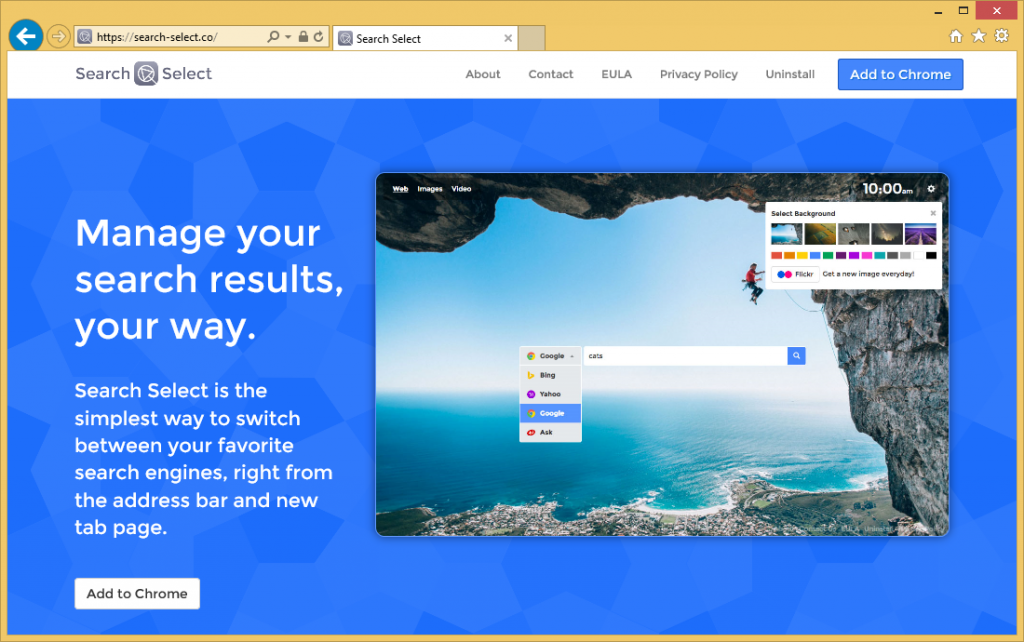
Hur fungerar search-select.co?
Om du inte ladda ner tillägget med flit, betyder det att det in din dator via en freeware bunt. Kaparen blir kopplad till fri programvara från tredje part och är ofta installeras utan användarnas meddelande. Det är viktigt att du ha i åtanke att när man arbetar med freeware, du är mycket sannolikt att utsättas för potentiellt oönskade program. Om du inte betalar uppmärksamhet till installationsguiden, samtycker du till att lägga till dessa apps till din dator utan jämn realiserbar den. Se till att inte göra det igen. Alltid välja det avancerade läget och avmarkera alla oönskade komponenter från guiden.
En gång inne, kaparen ändras inte bara din ny tab, utan också din startsida och standardsökleverantör till search-select.co/Sök. Webbplatsen ger dig en sökruta som drivs av Bing. Detta innebär att programmet inte följer sina löften så att du kan välja mellan flera sökverktyg. En annan aspekt av det program som inte nämns i dess beskrivning är att det översvämningar du med annonser. Du bör undvika annonser, eftersom de inte stöds av programmet, så att de kunde vara falska. Om du vill eliminera dem och andra symptom som Internet långsam nedgångar, cookies, och mer, måste du bli om search-select.co.
Hur tar man bort search-select.co?
Du kan eliminera search-select.co från din webbläsare genom att avinstallera dess relaterade app (Sök Välj) från din dator och dina tillägg och att ändra inställningarna i din webbläsare. Detta kan göras manuellt eller automatiskt. Om du väljer manuell search-select.co borttagning, måste att utföra ovannämnda uppgifter själv. Instruktionerna nedan artikeln kan vägleda dig genom denna process. Alternativt kan du genomföra en malware borttagningsverktyg och ta bort search-select.co automatiskt. Verktyget, som du kan få från vår sida, kommer att skanna din dator och upptäcka alla hot. Det kommer att radera search-select.co och andra oönskade filer och program. Det kommer dessutom hålla din dator skyddad från olika online infektioner kan uppstå i framtiden.
Offers
Hämta borttagningsverktygetto scan for search-select.coUse our recommended removal tool to scan for search-select.co. Trial version of provides detection of computer threats like search-select.co and assists in its removal for FREE. You can delete detected registry entries, files and processes yourself or purchase a full version.
More information about SpyWarrior and Uninstall Instructions. Please review SpyWarrior EULA and Privacy Policy. SpyWarrior scanner is free. If it detects a malware, purchase its full version to remove it.

WiperSoft uppgifter WiperSoft är ett säkerhetsverktyg som ger realtid säkerhet från potentiella hot. Numera många användare tenderar att ladda ner gratis programvara från Internet men vad de i ...
Hämta|mer


Är MacKeeper ett virus?MacKeeper är inte ett virus, inte heller är det en bluff. Medan det finns olika åsikter om programmet på Internet, många av de människor som så notoriskt hatar programme ...
Hämta|mer


Även skaparna av MalwareBytes anti-malware inte har varit i den här branschen under lång tid, gör de för det med deras entusiastiska strategi. Statistik från sådana webbplatser som CNET visar a ...
Hämta|mer
Quick Menu
steg 1. Avinstallera search-select.co och relaterade program.
Ta bort search-select.co från Windows 8
Högerklicka på din start-meny och välj Alla program. Klicka på Kontrolpanel och gå sedan vidare till Avinstallera ett program. Navigera till det program du vill ta bort, högerklicka på programikonen och välj Avinstallera.


Avinstallera search-select.co från Windows 7
Klicka på Start → Control Panel → Programs and Features → Uninstall a program.


Radera search-select.co från Windows XP
Klicka på Start → Settings → Control Panel. Locate and click → Add or Remove Programs.


Ta bort search-select.co från Mac OS X
Klicka på Go-knappen längst upp till vänster på skärmen och utvalda program. Välj program-mappen och leta efter search-select.co eller annat misstänkta program. Nu Högerklicka på varje av sådana transaktioner och välj Flytta till papperskorgen, sedan höger klicka på ikonen papperskorgen och välj Töm papperskorgen.


steg 2. Ta bort search-select.co från din webbläsare
Avsluta oönskade tilläggen från Internet Explorer
- Öppna IE, tryck samtidigt på Alt+T och välj Hantera tillägg.


- Välj Verktygsfält och tillägg (finns i menyn till vänster).


- Inaktivera det oönskade programmet och välj sedan sökleverantörer. Lägg till en ny sökleverantör och Radera den oönskade leverantören. Klicka på Stäng. Tryck samtidigt på Alt+T och välj Internet-alternativ. Klicka på fliken Allmänt, ändra/ta bort oönskad hemsida och klicka på OK.
Ändra Internet Explorer hemsida om det ändrades av virus:
- Tryck samtidigt på Alt+T och välj Internet-alternativ.


- Klicka på fliken Allmänt, ändra/ta bort oönskad hemsida och klicka på OK.


Återställa din webbläsare
- Tryck på Alt+T. Välj Internet-alternativ.


- Öppna fliken Avancerat. Klicka på Starta om.


- Markera rutan.


- Klicka på Återställ och klicka sedan på Stäng.


- Om du inte kan återställa din webbläsare, anställa en välrenommerade anti-malware och genomsöker hela din dator med den.
Ta bort search-select.co från Google Chrome
- Öppna upp Chrome och tryck samtidigt på Alt+F och välj Inställningar.


- Klicka på Tillägg.


- Navigera till den oönskade pluginprogrammet, klicka på papperskorgen och välj Ta bort.


- Om du är osäker på vilka tillägg som ska bort, kan du inaktivera dem tillfälligt.


Återställ Google Chrome hemsida och standard sökmotor om det var kapare av virus
- Öppna upp Chrome och tryck samtidigt på Alt+F och välj Inställningar.


- Under Starta upp markera Öppna en specifik sida eller en uppsättning sidor och klicka på Ställ in sida.


- Hitta URL-adressen för det oönskade sökvertyget, ändra/radera och klicka på OK.


- Gå in under Sök och klicka på Hantera sökmotor. Välj (eller lag till eller avmarkera) en ny sökmotor som standard och klicka på Ange som standard. Hitta webbadressen till sökverktyget som du vill ta bort och klicka på X. Klicka på Klar.




Återställa din webbläsare
- Om webbläsaren fortfarande inte fungerar som du vill, kan du återställa dess inställningar.
- Tryck på Alt+F.


- Tryck på Reset-knappen i slutet av sidan.


- Tryck på Reset-knappen en gång till i bekräftelserutan.


- Om du inte kan återställa inställningarna, köpa en legitim anti-malware och skanna din dator.
Ta bort search-select.co från Mozilla Firefox
- Tryck samtidigt på Ctrl+Shift+A för att öppna upp Hantera tillägg i ett nytt fönster.


- Klicka på Tillägg, hitta den oönskade sökleverantören och klicka på Radera eller Inaktivera.


Ändra Mozilla Firefox hemsida om det ändrades av virus:
- Öppna Firefox, tryck samtidigt på Alt+T och välj Alternativ.


- Klicka på fliken Allmänt, ändra/ta bort hemsidan och klicka sedan på OK. Gå nu till Firefox sökmotor längst upp till höger på sidan. Klicka på ikonen sökleverantör och välj Hantera sökmotorer. Ta bort den oönskade sökleverantör och välj/lägga till en ny.


- Tryck på OK för att spara ändringarna.
Återställa din webbläsare
- Tryck på Alt+H.


- Klicka på Felsökinformation.


- Klicka på Återställ Firefox


- Återställ Firefox. Klicka på Avsluta.


- Om det inte går att återställa Mozilla Firefox, skanna hela datorn med en pålitlig anti-malware.
Avinstallera search-select.co från Safari (Mac OS X)
- Öppna menyn.
- Välj inställningar.


- Gå till fliken tillägg.


- Knacka på knappen avinstallera bredvid oönskade search-select.co och bli av med alla de andra okända posterna också. Om du är osäker på om tillägget är tillförlitlig eller inte, helt enkelt avmarkera kryssrutan Aktivera för att inaktivera det tillfälligt.
- Starta om Safari.
Återställa din webbläsare
- Knacka på menyikonen och välj Återställ Safari.


- Välj de alternativ som du vill att reset (ofta alla av dem är förvald) och tryck på Reset.


- Om du inte kan återställa webbläsaren, skanna hela datorn med en äkta malware borttagning programvara.
Site Disclaimer
2-remove-virus.com is not sponsored, owned, affiliated, or linked to malware developers or distributors that are referenced in this article. The article does not promote or endorse any type of malware. We aim at providing useful information that will help computer users to detect and eliminate the unwanted malicious programs from their computers. This can be done manually by following the instructions presented in the article or automatically by implementing the suggested anti-malware tools.
The article is only meant to be used for educational purposes. If you follow the instructions given in the article, you agree to be contracted by the disclaimer. We do not guarantee that the artcile will present you with a solution that removes the malign threats completely. Malware changes constantly, which is why, in some cases, it may be difficult to clean the computer fully by using only the manual removal instructions.
